Mi agradecimiento a Maria Jose, por invitarme traducir su tutorial
Este tutorial, no está permitido copiarlo en otros sitios, así como mi traducción sin consentimiento de su auto
Mi traducción esta realizada desde PSP X9, pero puedes
realizarla desde otra versión PSP. No obstante, el resultado puede variar
ligeramente, dependiendo de la versión PSP que utilices
Recuerda: Los materiales utilizados son propiedad de sus
respectivos autores, no los puedes compartir sin su consentimiento.
Gracias a ell@s por sus creaciones y tubes.
Aquí, podrás encontrar el enlace a sus paginas
**Para ver las capturas, ampliadas, solo haz clik en la imagen
y automáticamente se abrirá a un tamaño mayor.
Después solo tienes que cerrar (X) en la ampliación, para
volver al tutorial
Materiales
1 Imagen canal
alpha de LC(alphachannelwinter_2022)
1 Tube principal,
mujer, de Calligraphy (Callitubes-2632mulheres) Gracias
1 Tube difuminado,
paisaje, de Calligraphy (Callitubes-69natal) Gracias
2 Tube decorativos,
de Calligraphy .Gracias
1 Tube decorativo,
bolas, de LC
3 Decos de LC
2 Efectos
Efectos_SnowDrift, de LC
1 Preset, de LC
(gold)
1 Texto, de LC
(titulobylc)
** Haz doble clik sobre el preset, y se instalara automáticamente
Filtros utilizados:
Plugins Alien Skin Eye Candy 5: Impact
Plugins MuRa's Meister
Plugins dsb flux
Plugins VM Distortion
Plugins Medhi
**Los filtros marcados con (*)
están importados a Unlimited 2.0
Si necesitas alguno de estos filtros, puedes encontrarlos en mi carpeta:![]()
Colores
Con tus colores, forma los siguiente gradientes:
(1) Grad Lineal
1.- Abre la imagen canal alpha
**Si prefieres, puedes duplicar
esta imagen (Shift+D), guardar la original y trabajar sobre la copia
Selecciones… cargar selección, desde canal alpha (Sel #1)
2.- Pinta esta selección, con el gradiente Lineal
3.- Efectos 3D… Bisel interior
Selecciones… Anular selección
4.- Complementos… Eye Candy 5 Impact… Motion Trail (Basic.)
5.- Complementos… dsb flux... Linear Transmission
Capas… Duplicar
Imagen… Espejo… Espejo Vertical
Capas… Fusionar… Fusionar hacia abajo
Efectos de Bordes… Realzar mas
6.- Efectos de Distorsión… Convexo (100) x 2 veces
Capas… Duplicar
7.- Imagen… Rotación libre
8.- Efectos de Imagen… Desplazamiento
9.- Complementos… MuRa's Meister… Pole Transform
Capas… Duplicar
Imagen… Espejo… Espejo Horizontal
Capas… Fusionar… Fusionar hacia abajo
Capas… Organizar… Bajar
10.- Sitúate sobre la capa de arriba, Trama 1(o Raster
1)
Capas… Duplicar
Efectos Geométricos… Circulo (Transparente)
11.- Capas… Nueva capa de trama
Selecciones… Cargar selección, desde canal alpha (Sel #2) Mismos ajustes anteriores
12.- Editar… Copiar y Pegar, en la selección, el tube
difuminado
Ajustar… Nitidez… Enfocar
13.- Selecciones… Modificar… Contraer (35)
Selecciones… Convertir selección en capa
14.- Complementos… Eye Candy 5 Impact… Glass
(Preset: Gold)
15.- Selecciones… Modificar… Seleccionar bordes de selección
Capas… Nueva capa de trama
Pinta esta selección, con color blanco (#ffffff)
Selecciones… Anular selección
Capas… Fusionar… Fusionar hacia abajo (x 2 veces)
Ajustar… Mejorar foto en un paso
16.- Situate sobre la capa, Trama 1 (Raster 1)
Capas… Nueva capa de trama
Selecciones… Cargar selección, desde canal alpha (Sel #3) Mismos ajustes anteriores
17.- Editar… Copiar y Pegar, en la selección, el tube
difuminado
Selecciones… Anular selección
Ajustar… Nitidez… Enfocar mas
Capas… Duplicar
Capas… Fusionar… Fusionar hacia abajo
18.- Capas… Nueva capa de trama
Capas… Organizar… Enviar al fondo
Pinta esta capa con el gradiente Reflejos del comienzo (2)
Tu imagen y sus capas, deben verse así:
19.- Situate sobre la capa del fondo
Complementos… Unlimited 2.0… VM Distortion… Distortion by
Brightness (ajustes predeterminados)
20.- Efectos de Distorsión… Pixelar
21.- Complementos… Mehdi… Sorting Tile
Efectos de Bordes… Realzar mas
Capas… Duplicar
22.- Complementos… Mura’s Meister… Perspective Tiling
Activa la Varita mágica (Fundido 60) y haz clik sobre la
zona transparente
Editar… Borrar (o pulsa Supr en tu teclado) +/- 5 veces, para suavizar el efecto
Selecciones… Anular selección
Efectos... Filtro definido por el usuario (Emboss 3)
Efectos de Reflexión… Espejo giratorio (0/180 / Reflejar)
Complementos… Eye Candy 5 Impact… Perspective Shadow
(a tu gusto)
23.- Situate sobre la capa de encima, Copia de Trama 1
Complementos… MuRa's Meister…Pole Transform (mismos ajustes
anteriores, Paso 9)
Efectos de Bordes… Realzar mas
Complementos… Eye Candy 5 Impact… Perspective Shadow (a tu
gusto)
24.- Selecciones… Cargar selección, desde canal alpha
(Sel #4)
Editar… Borrar
Selecciones… Anular selección
25.- Sitúate ahora sobre la capa Copia de Trama 1 (la
2º capa por arriba) y cierra la visibilidad de esta capa
Editar… Copiar y Pegar, en nueva capa, el deco Efectos_SnowDrift
(efeitoellipse_SnowDrift)
Capas… Organizar… Subir, por debajo de la capa que has
cerrado
Borra la capa, que cerraste su visibilidad
Sobre esta capa Trama 4:
Complementos… Eye Candy 5 Impact… Perspective Shadow (a tu gusto)
Sitúate sobre la capa mas alta
Capas… Fusionar… Fusionar hacia abajo x 2 veces
26.- Activa la herramienta Selección (K en el teclado) y
ajusta (X: 27/ Y:118)
**Pulsa M en el teclado, para desactivar esta herramienta
27.- Sitúate sobre la capa Trama 1 (la capa del rectángulo)
Cierra la visibilidad de esta capa
Editar… Copiar y Pegar, en nueva capa, el deco Efectos_SnowDrift
(efeitoretangulo_SnowDrift)
Capas… Organizar… Bajar
Borra la capa que cerraste la visibilidad
Sitúate sobre la capa Raster 2
Complementos… Eye Candy 5 Impact… Perspective Shadow (a tu gusto)
Las capas se organizan asi:
28.- Situate en la capa del fondo
Editar… Copiar y Pegar, en nueva capa el deco 1 (deco1-lc)
29.- Efectos de Textura… Mosaico antiguo
30.- Efectos de Imagen… Mosaico integrado
(Predeterminados/ Transición 100)
Efectos de Bordes… Realzar
31.- Editar… Copiar y Pegar, en nueva capa el deco 2 (deco2-lc)
Activa la herramienta Selección (K en el teclado) y ajusta para situarlo
Cambia el modo, de esta capa a Pantalla
Capas… Organizar… Subir
32.- Sitúate sobre la capa de arriba
Editar… Copiar y Pegar, en nueva capa, el deco (deco3-lc)
Objetos… Alinear… Arriba
Complementos… Eye Candy 5 Impact… Perspective Shadow (a tu gusto)
33.- Editar… Copiar y Pegar, en nueva capa, cada uno
de los tubes decorativos que vayas a utilizar
Sitúalos a tu gusto
Si prefieres, puedes aplicarles también: Complementos… Eye Candy 5 Impact… Perspective Shadow (a tu gusto)
34.- Editar… Copiar y Pegar, en nueva capa, el tube
principal
Complementos… Eye Candy 5 Impact… Perspective Shadow (a tu gusto)
35.- Editar… Copiar y Pegar, en capa nueva, el texto, y sitúalo a tu gusto
Imagen… Añadir bordes, simétrico, de 4 pix, en el color oscuro
36.- Complementos… AAA Frame… Foto Frame (Ajustes
predeterminados, solo cambia: Width 8/Matte 2 )
Imagen… Añadir bordes, simétrico, de 30 pix, en color blanco (#ffffff)
Imagen… cambiar tamaño a 1024 pix de ancho
En una capa nueva, agrega la marca de agua de Lica Cida
También en capa nueva, sagrega tu firma o marca de agua
¡Listo! ¡Ya lo tienes!
Ahora, solo guarda tu imagen, como archivo .jpg
Mi ejemplo:
Mujer, de Clo (Woman1768_byClo) Gracias
Difuminado, paisaje, de LisaT (paysages_0415_lisat) Gracia
Original: Lica Cida – Nov 2022
Traducción a español, de Yedralina© - 01 Dic 2022
Prohibida su distribución sin mi consentimiento y el de ©Lica
Cida
©2005-2022Yedralina©



























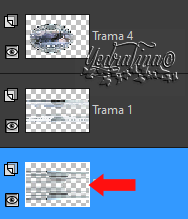





No hay comentarios:
Publicar un comentario